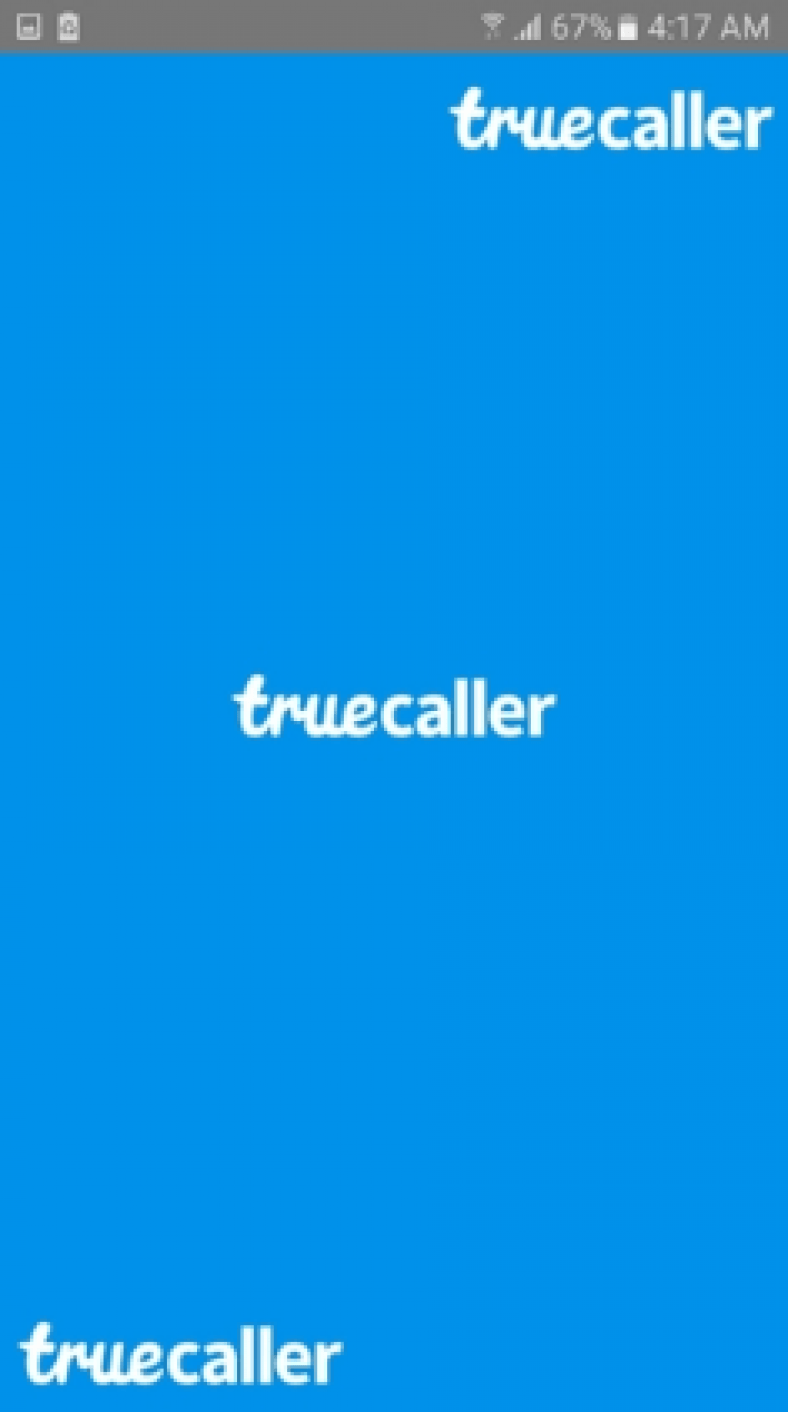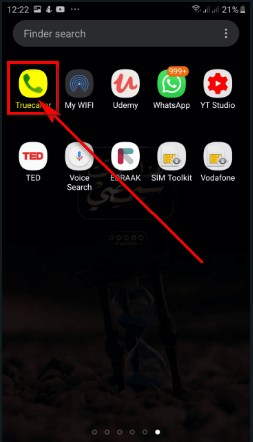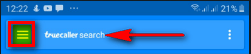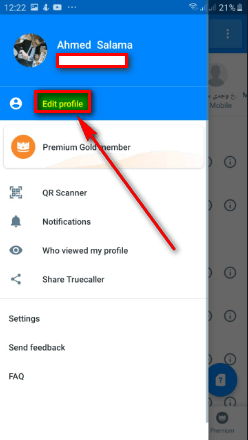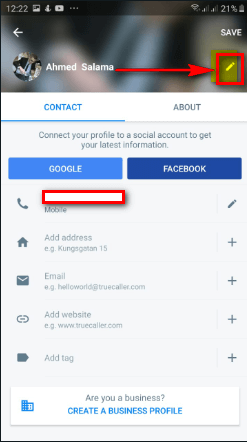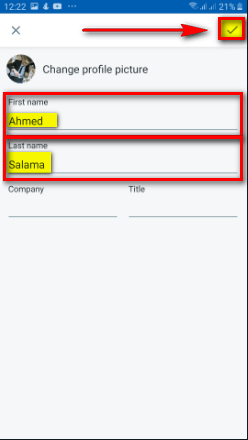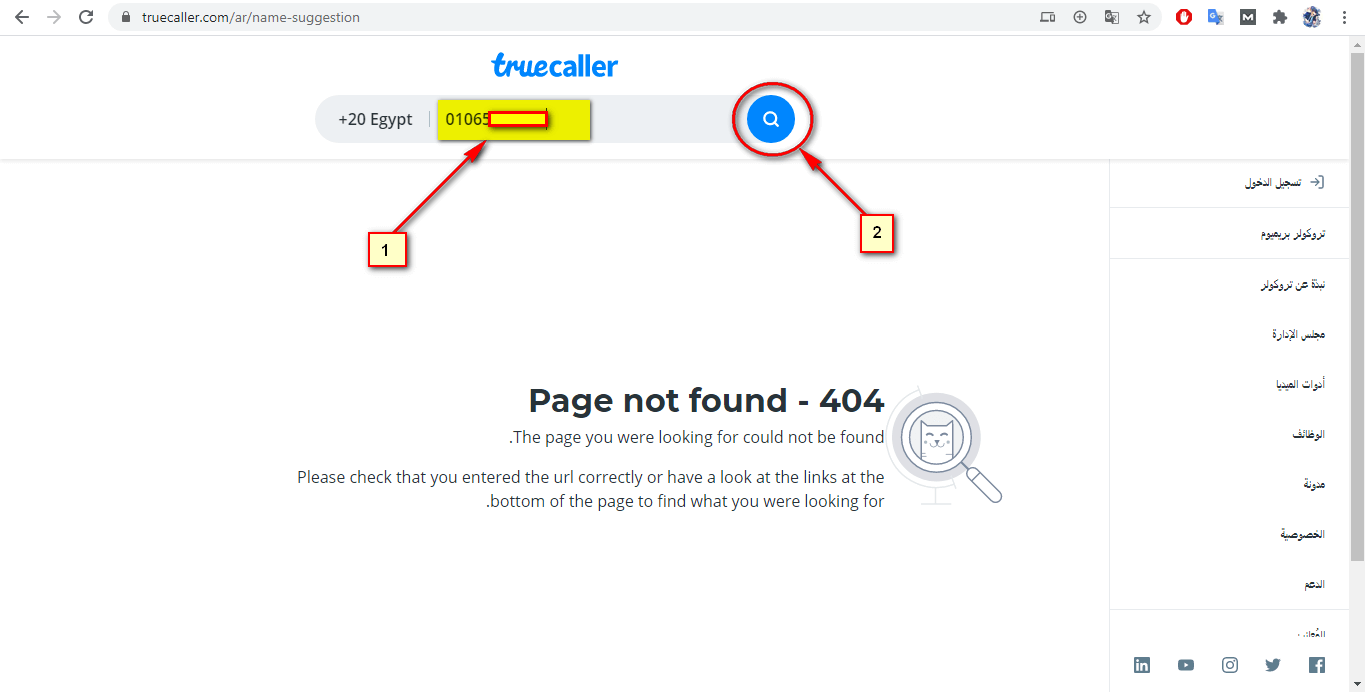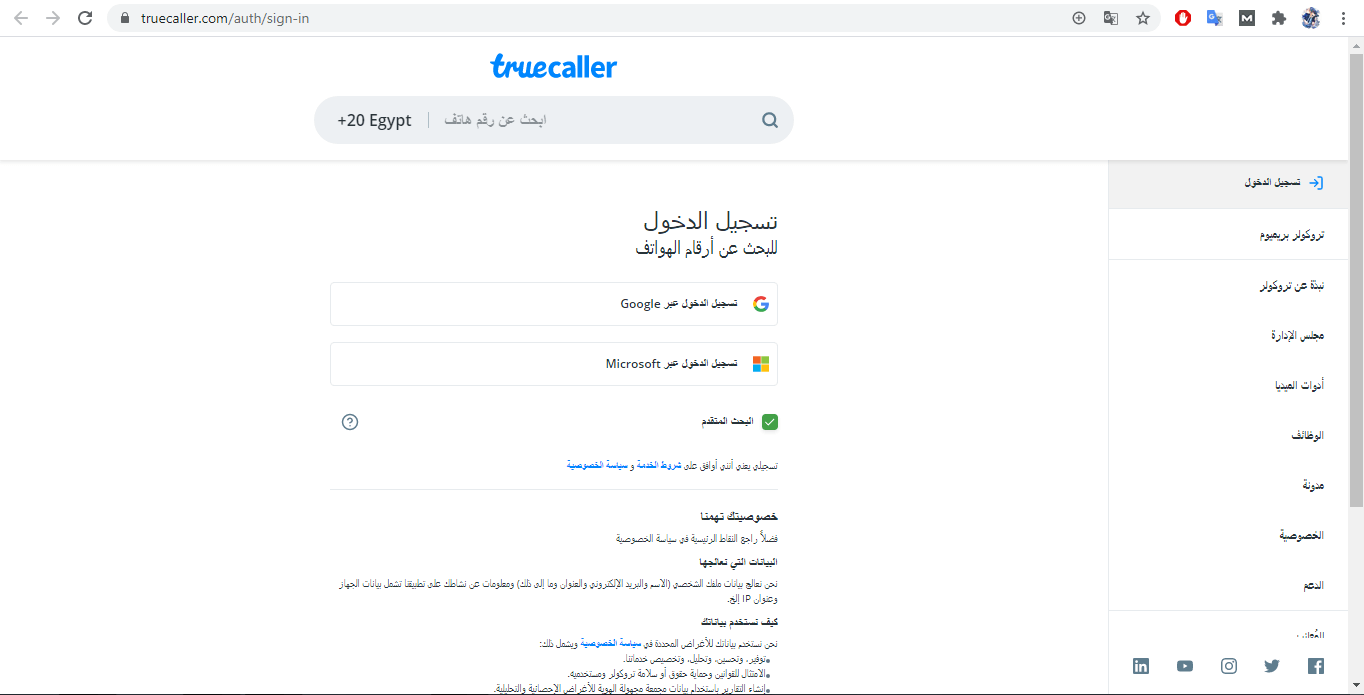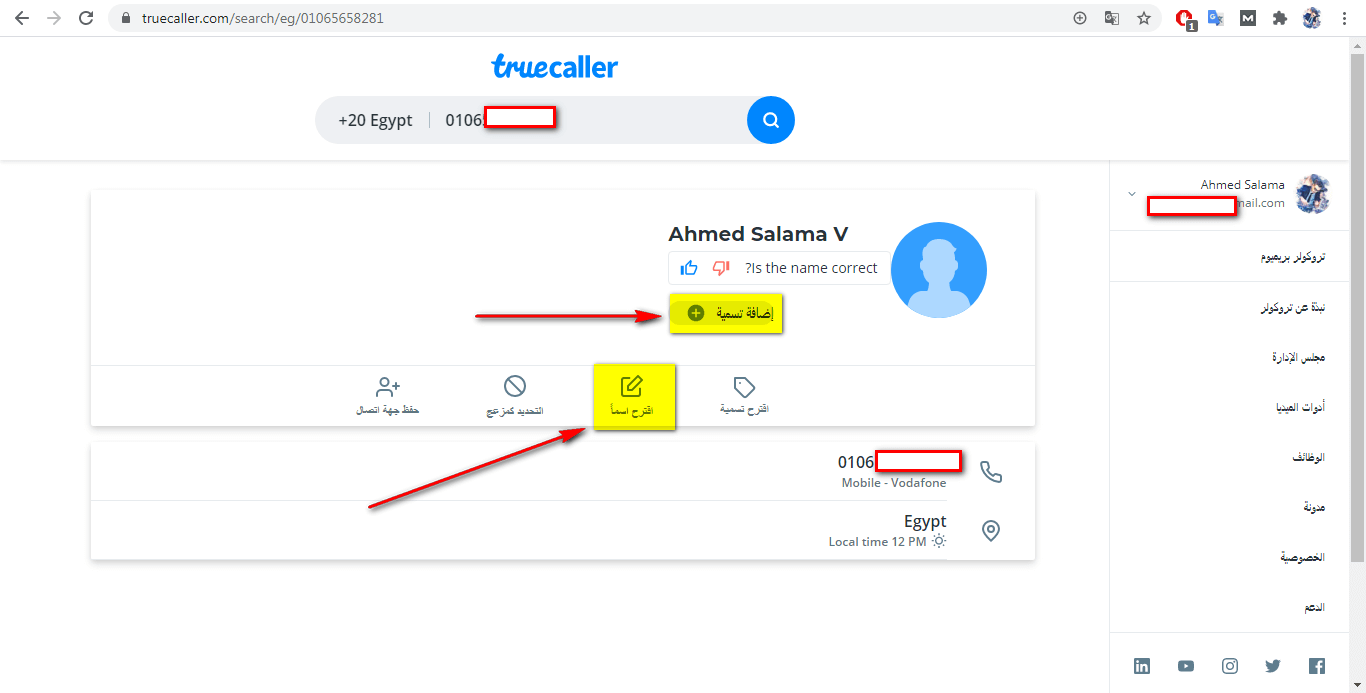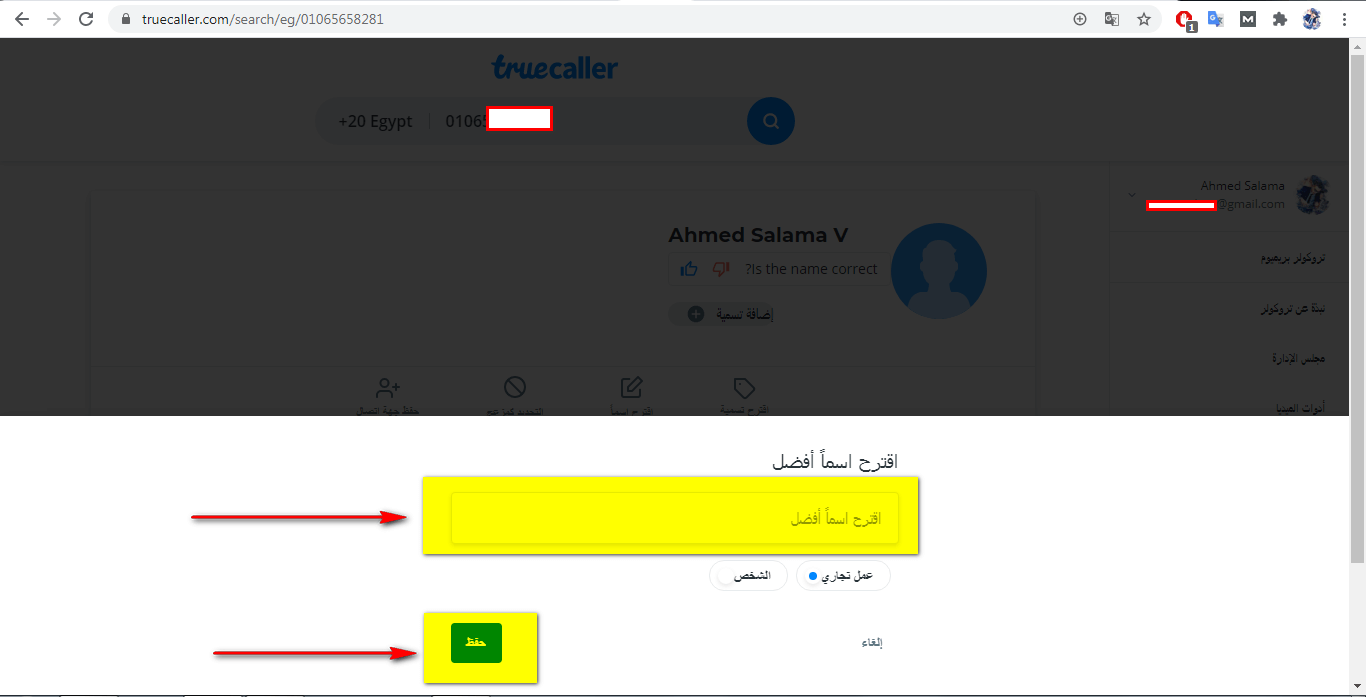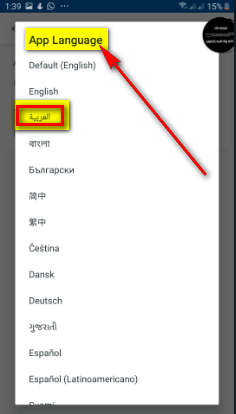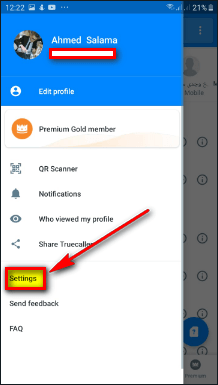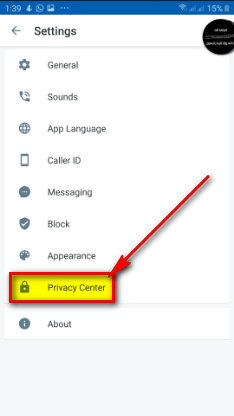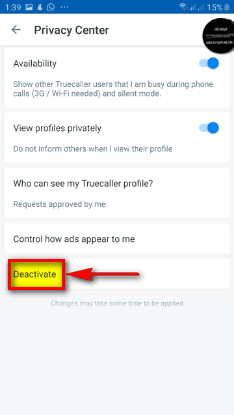sulle Kuidas oma nime True Calleris muuta Paljud inimesed satuvad kriitilistesse olukordadesse, kuna nende nimed kuvatakse True Caller'is valesti ja tekitavad mõnikord häbi.
Seda seetõttu, et mõned inimesed registreerivad nad oma telefonis atribuudi, elukutse või piirkonna nimele, nii et leiate, et teie nimi kuvatakse registreerituna kellelegi, kes pole teie nimele registreeritud ja kellel on rakendus Truecaller piinlikul viisil teile.
Siin on näiteid selle kohta, üks neist nimetas mind kolleegi nimega Souad järgi, kes õpib kunstiteaduskonda, nii et ta kutsus teda Souad Adabiks, ja nii palju piinlikke olukordi.
Mis on rakendus True Caller Truecaller?
See on mobiilirakendus, mis võimaldab otsida andmebaasist helistaja ID-d, tuvastada tundmatud sissetulevad kõned ja blokeerida soovimatud kõned.
Samuti võimaldab Truecaller kasutajatel enne vastamist näha, kes helistab, et vältida ahistamist.
Selle rakenduse esmakordsel seadistamisel palub see sünkroonida teie Facebooki või Google'i kontoga, et lisada sõprade numbrid ja fotod.
See pakub ka loendit sadadest kahtlastest numbritest andmebaasist, mille on andnud kasutajad, kes sellest varem teatasid.
Hea lugeja, siin on kaks võimalust, kuidas Muutke True Calleris oma nime Tõeline helistaja Lihtsamalt öeldes alustame.
Toimingud, kuidas rakenduse kaudu True Calleris oma nime muuta
Siin on juhised oma nime muutmiseks Truecalleris rakenduse Truecalleri kaudu. Teadke helistaja ID-d ja blokeerige:
- Logi sisse minu juurde Rakendus Truecaller Kui see on teie telefonis saadaval.
- Kliki Kolme rea ikoon أو Seaded أو nimekiri rakenduse piires.
- Kliki Muuda profiili أو Edit.
- Kliki pliiatsi märk Mis on pildi ja nime kõrval.
- Siis Sisestage endale sobiv nimi Mida soovite kuvada rakenduses Truecaller.
- Seejärel vajutage Märgi linnuke andmete salvestamiseks.
Muutke nime rakenduses True Caller
teabe saamiseks : Meetodil võib kuluda veidi aega, kuni muudetud nimi kuvatakse Truecalleris, ja uue või kavandatava nime kinnitamiseks võib kuluda kuni 48 tundi.
Sammud nime muutmiseks rakenduses True Caller ilma rakendust kasutamata
Mõnikord pole teil võimalik oma telefoni installida rakendust Truecaller - Helistaja ID ja Blokeerimine või te ei soovi seda telefoni installida. Siin on, kuidas saate Truecalleris oma nime muuta - Helistaja ID ja blokeerimine. Ametliku kaudu Truecalleri veebisaidil saate oma nime lihtsalt ja hõlpsalt muuta.
- Logi sisse Truecalleri rakenduste veebisait.
- Otsige oma numbrilt otsinguvormilt oma numbrit või otsige.
Otsige oma numbrilt otsinguvormilt oma numbrit või otsige Truecalleri veebisaidilt - Logige sisse sotsiaalmeediarakenduste kaudu, nagu Google ja Facebook.
Logige Truecalleri rakenduses sisse sotsiaalmeediarakenduste kaudu, nagu Google ja Facebook - Seejärel tehke nimepakkumine.
Tehke Truecalleri rakenduses nimeettepanek ja muutke nime - Seejärel tippige nimi, mis sobib teile ja mida soovite rakenduses True Caller kuvada.
- Seejärel vajutage päästa andmete salvestamiseks.
Salvesta Truecalleris nimevahetus
teabe saamiseksKaks meetodit. Muudetud nime kuvamine Truecalleris võib võtta aega ja uue või pakutud nime kinnitamiseni võib kuluda kuni 48 tundi.
Kuidas kontakti Truecallerist kustutada
Mõnikord peame nime Truecallerist kustutama ja seda ei kuvata. Truecalleri rakendusest nime kustutamiseks lihtsal ja hõlpsal viisil toimige järgmiselt.
- Logi sisse Rakendus Truecaller oma telefonist.
- Kliki Kolme rea ikoon أو nimekiri rakenduse piires.
- siis mine Seaded.
- Seejärel vajutage Privaatsuskeskus.
- Seejärel vajutage keelata أو deaktiveerige Oma nime kustutamiseks rakendusest.
Kuidas muuta keelt tõelise helistaja rakenduses
Siin on juhised ja rakenduse True Caller keele muutmine.
- Logi sisse Rakendus Truecaller sinu omast.
- Kliki Kolme rea ikoon أو nimekiri rakenduse piires.
- siis mine Seaded.
- Seejärel vajutage Keele seaded.
- Siis vali Keel, milles soovite rakendust töötada.
Kuidas muuta oma numbrit rakenduses True Caller
Rakenduses True Caller oma telefoninumbri muutmiseks peate vana numbri deaktiveerima ja seejärel uue numbri registreerima.
- Logi sisse Truecalleri seaded.
- Seejärel vajutage حول.
- Siis tee Deaktiveerige konto.
Seejärel peate SIM-kaardi uue numbri jaoks uuesti registreerima (nr 1, kui kasutate kahekordset SIM-kaarti). Truecalleri kontol saate registreerida ainult ühe numbri.
- Kliki nimekiri.
- Siis tee Muuda profiili.
- Seejärel vajutage oma numbrit ja seejärel nuppu „Jätka".
levinud küsimused
Kuidas saan Truecalleris oma nime muuta?
Kui teie nimi Truecalleris on vale, saate nime Truecalleri rakenduses muuta. Selleks klõpsake oma profiilil nuppu "Muuda" ja lisage õige täisnimi
Kuidas saan Truecalleris oma telefoninumbrit muuta?
Telefoninumbri muutmiseks peate vana numbri deaktiveerima ja seejärel uue numbri registreerima. Avage Truecalleri seaded> Teave> Deaktiveerige konto.
Seejärel peate uue SIM-kaardi uuesti registreerima (nr 1, kui kasutate kahekordset SIM-kaarti).
Truecalleri kontol saate registreerida ainult ühe numbri.
Klõpsake menüüd> seejärel muutke profiili> klõpsake oma numbrit ja seejärel nuppu „Jätka”.
Minu nimi ei ilmu sellisena, nagu ma selle oma profiilis kirjutasin?
Kui nime on hiljuti värskendatud, võib nime muutmiseks kuluda kuni 24 tundi.
Samuti on võimalik, et telefon on vana teabe kohalikult salvestanud. Soovitame rakenduses oma numbrite otsimise ajaloo kustutada või kui teie seade on Android, võite minna telefoni Seaded> Rakendused> Truecaller> Tühjenda vahemälu ja proovige uuesti.
Pange tähele, et nimed, mis sisaldavad sõnu nagu „Eriline numbervõi "tundmatu nimivõi sobimatuid sõnu, ei aktsepteerita automaatselt.
Miks ma leian ainult teatud telefoninumbrid?
Truecalleri andmebaas täieneb pidevalt ja muutub iga päevaga targemaks. Ja selle numbri, millel täna tulemust pole, saab homme lisada. Rakenduste andmebaas suhtleb otse kasutajate aruannete ja täiendustega, võimaldades andmebaasi igapäevaselt laiendada. Samuti muutub mõnikord numbri omanik ja paljud kasutajad aitavad kaasa targema andmebaasi loomisele, soovitades muudatusi aegunud või valede nimede parandamiseks, ning enne ametlikku muudatust võib nime kinnitamine võtta kuni 48 tundi.
Kas minu telefoninumbrit jagatakse, kui keegi otsib minu nime?
Kasutajal ei ole võimalik teie nime otsides teie telefoninumbrit saada ilma teie luba küsimata. Kui keegi soovib teiega ühendust võtta, saate märguande, mille järel saate taotluse vastu võtta või tagasi lükata.
See kehtib juhul, kui olete määranud ainult taotlused jaotises Seaded> Privaatsus. Kui te ei ole Truecalleri kasutaja või kasutate telefoni, mis seda funktsiooni ei toeta, määratakse seadeks „ainult taotlused"automaatselt.
Klõpsake menüüd> Seaded> Üldine> seejärel määrake seadeks ainult taotlused.
Kuidas ma saan teada kellegi asukoha?
Kahjuks ei ole võimalik teada saada kellegi asukohta.
Asukoht, mida mõnikord rakenduses näete, on ainult selle piirkonna asukoht, kus sim on registreeritud. Rakendus ei paku ühtegi funktsiooni inimese praeguse asukoha või muud tüüpi reaalajas asukohaandmete määramiseks.
Kes vaatas minu profiili?
Kui saate meili, et keegi vaatas teie profiili, tähendab see, et teine kasutaja otsis teie numbrit või teie nime ja vaatas teie profiili Truecalleri abil. Kui järgisite saadud e -kirja linki, saate Truecallerist teada, kes on teie profiili vaadanud.
Olenevalt selle kasutaja privaatsusseadetest ei pruugi teil olla võimalik näha kogu tema teavet, näiteks tema telefoninumbrit või aadressi.
Saate alati kontrollida, kes ja millist teavet kasutajad teie profiilil näevad, minnes Truecalleri menüüsse Seaded> Privaatsus.
Kuidas saan kaks numbrit ühe kontoga siduda?
Kahjuks saate oma Truecalleri kontol praegu aktiveerida ainult ühe numbri. Kuid loodame, et rakendus püüab lähitulevikus välja töötada ja toetada topeltnumbreid.
Mis on peidetud number?
peidetud number või privaatne number Just anonüümne helistaja ei näita kõne vastuvõtmisel ühtegi numbrit. Kahjuks ei saa Truecaller rakendus varjatud numbreid tuvastada.
Kuidas eemaldada number suurimate rämpsposti saatjate loendist?
Olenevalt kasutatava telefoni tüübist järgige neid samme.
Android -telefonid: minge vahekaardile Blokeerimine> Vaata sissetungijate loendit> Kasutage numbri leidmiseks otsinguvälja ja puudutage selle kõrval olevat miinusmärki.
iPhone'i telefonid: otsige üles number, mille soovite loendist eemaldada, seejärel vajutage numbrit ja valige „mitte pealetükkivvõi "keeldu eemaldadaProfiili piires.
Helistaja ID aken, mis katab vastamisnuppe "Ma ei saa kõnele vastata"
Helistaja ID akent saate lihtsalt teisaldada, lohistades selle ekraanile suvalisse kohta. Aken jääb järgmisel korral ekraanile samasse kohta.
Helistaja ID ei tööta
Truecaller vajab helistaja ID töötamiseks 3G- või WiFi-ühendust. See on tingitud tehnilistest põhjustest.
Veenduge kindlasti ka lubamisesKuva märguandedTelefoni seadetes> Rakenduste haldur> Truecaller.
.Jagage oma arvamust ja kogemusi meiega kommentaarides.